Discos de clonación con reflejo de macrium
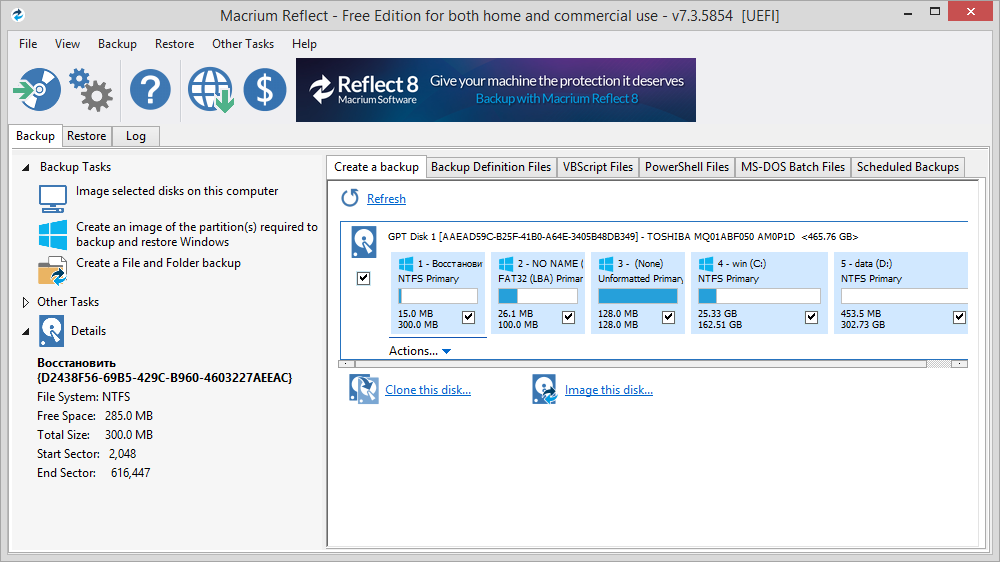
- 788
- 1
- Arturo Jimínez
Tarde o temprano, cualquier usuario de PC se enfrenta a la necesidad de reinstalar el sistema operativo. E independientemente de dónde se coloquen Windows en un disco nuevo o antiguo, HDD o SSD, en muchos casos es deseable guardar la configuración actual del sistema operativo y aquellos programas que están instalados en la computadora. En cuanto a los datos del usuario, por supuesto, se pueden transferir manualmente. Esto llevará mucho tiempo, pero no hay nada complicado en dicha transferencia: esta es una copia simple de los archivos.
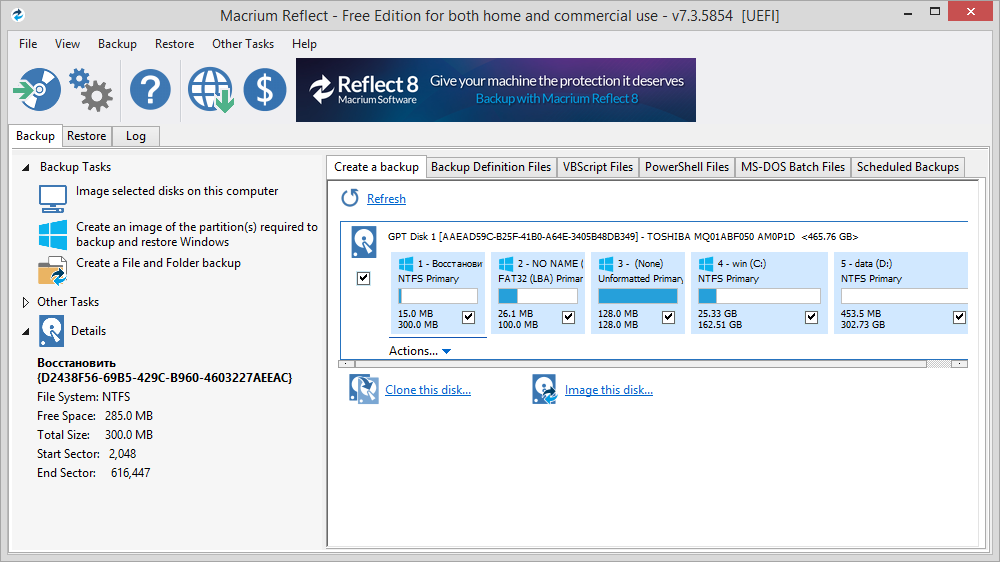
Pero en cuanto al sistema y sus componentes, todo es mucho más complicado aquí. Baste decir que el procedimiento de instalación de Windows en sí mismo no siempre continúa sin problemas, y si hablamos de aplicaciones previamente instaladas, entonces su instalación repetida puede arrastrarse durante días e incluso una semana. Por lo tanto, para ahorrar tiempo, es aconsejable utilizar un software especializado que le permita transferir de un disco a otro no solo al sistema operativo en sí, sino también a todos los programas y datos que se han instalado. Este procedimiento se llama clonación de disco.
Es una copia completa de información elegida de un medio a otro, junto con los controladores y otro software que requiere una instalación separada, con diversas configuraciones, datos del usuario, contraseñas y otros datos. En teoría, la clonación completa garantiza el rendimiento del sistema en un nuevo disco, y en la gran mayoría de los casos sucede. Se ha escrito mucho tales programas, y Macrium reflexione es uno de ellos. En este caso, el tamaño de los portadores no tiene que ser el mismo. La única condición importante es que la unidad objetivo debe ser suficiente para transferir. Si no se ejecuta, tales utilidades pueden copiar datos selectivos (la elección es realizada por el usuario), lo que le permite cumplir con la restricción.
Instalación Macrium reflejar la edición gratuita
La necesidad de clonar una unidad de sistema puede ocurrir por varias razones:
- Cada vez más, los usuarios realizan una actualización del subsistema de discos, instalando un disco SSD más rápido en la computadora, y es precisamente como sistémica, que está relacionada con las restricciones en dichos medios en términos de la cantidad de operaciones de grabación. Teniendo en cuenta que tales unidades de estado sólido eran casi igual en precio con discos duros tradicionales, dicha transición adquiere características de masa;
- Sincronización del trabajo en varias PCS. La razón no es tan común, pero, por ejemplo, dentro del marco de proyectos corporativos, tal oportunidad no es necesaria tan raramente. Sin embargo, usted mismo puede sentirse más independiente si tiene la oportunidad de trabajar en un entorno familiar en diferentes dispositivos, por ejemplo, una PC estacionario y una computadora portátil;
- Creando una copia de copia de seguridad. Aquí no se requieren muchas explicaciones: muchos contienen una gran variedad de datos importantes y programas instalados, cuya pérdida amenaza con grandes problemas, principalmente financieros. Está claro que algunos datos se pueden almacenar en la nube, pero no todos. Al mismo tiempo, una determinada parte de los usuarios no usa almacenes en la nube del principio, sin confiar en ellos. En tales casos, la presencia de una unidad de respaldo es una garantía confiable de que no ocurrirán excesos desagradables.
El reflejo gratuito de Macrium Macrium solo le permite realizar tareas como discos de clonación y crear sus copias de copia de seguridad. La última función, aunque en principio, realiza lo mismo que cuando la clonación, usa un algoritmo ligeramente diferente, por lo que la copia de seguridad se crea más rápido que la clonación. Por supuesto, la clonación se justificará si la versión actual del sistema operativo funciona "como un reloj". Si tiene éxito, MacRium Reflect no ayudará, el trabajo incorrecto del sistema operativo se reanudará en un nuevo disco, solo formateo e instalación de Windows desde cero con una instalación de controladores y el resto del software ayudará.
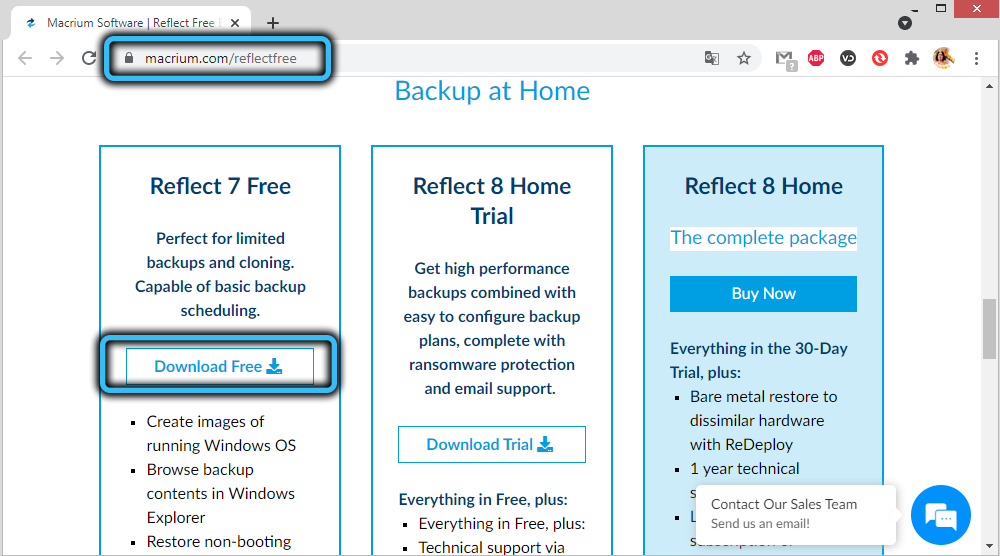
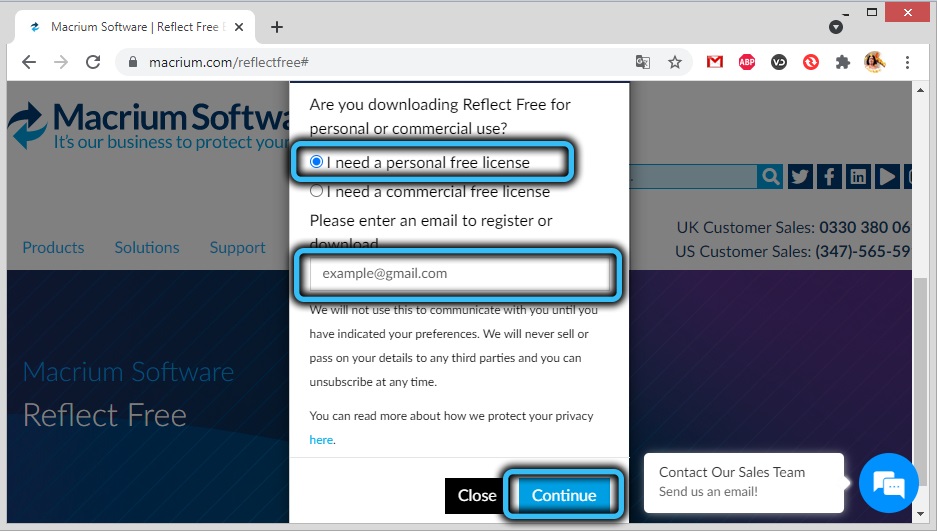
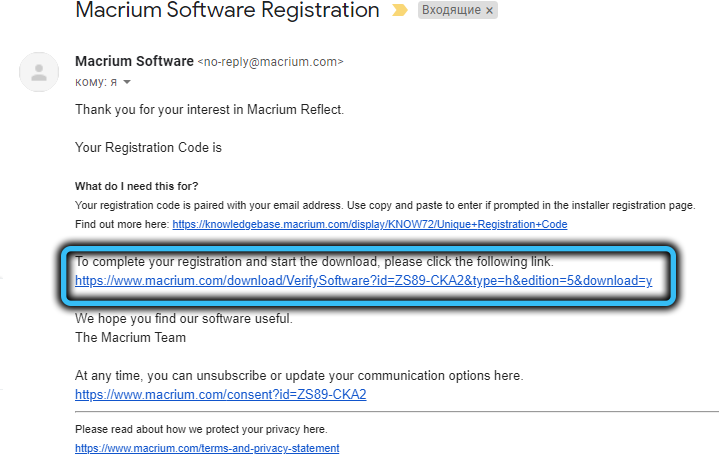
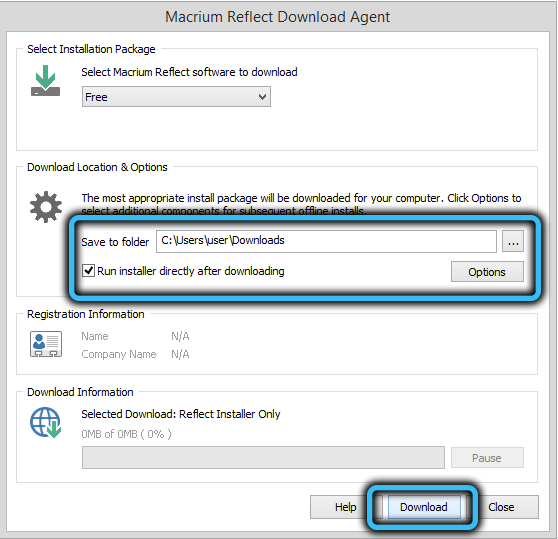
Pero asumiremos que nuestra sala de operaciones es completamente eficiente, y luego vale la pena intentar probar Macrium reflexionar en el caso. Descargue la utilidad, preferiblemente desde el sitio oficial, eligiendo una versión gratuita. En términos de clonación, las posibilidades de una versión distribuida y pagada libremente son las mismas, esta última es mejor en términos de crear copias de respaldo más hay soporte. Antes de descargar se le ofrecerá ingresar su dirección de correo electrónico o registrarse, pero no es necesario hacerlo, la descarga comenzará sin ella. El tamaño del instalador es pequeño: aproximadamente 5 MB, pero este es un instalador web que, cuando se inicia, le pedirá que indique la versión del programa y la ruta donde se instalará, y los archivos en sí comenzarán a Descargar desde los servidores del desarrollador después de presionar el botón Instalar.

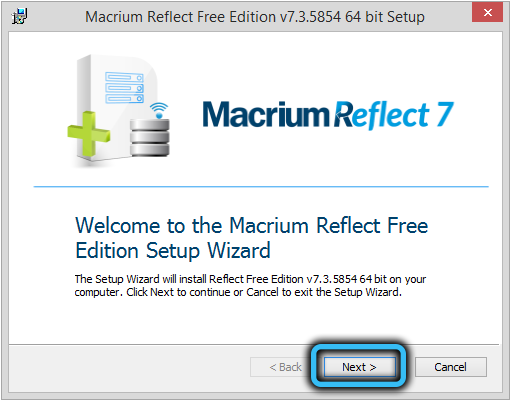
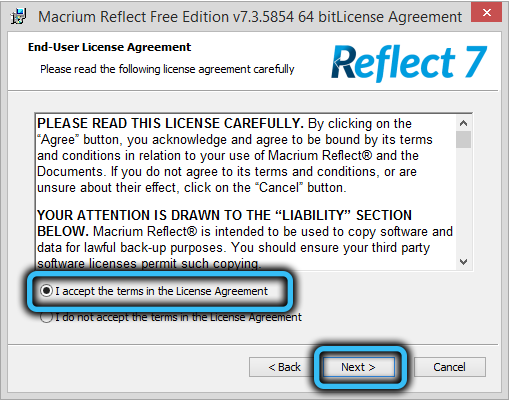
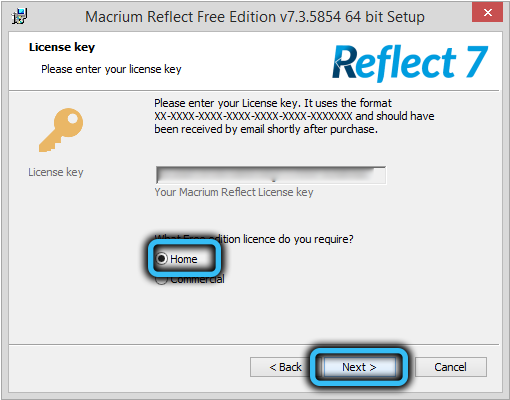
Luego, un instalador completo entrará en el negocio, que pesa alrededor de 100 MB y después de él, el instalador estándar de Windows. El procedimiento de instalación requerirá ingresar la dirección postal mediante la cual se expulsará el código de registro. No se esperan más sorpresas.
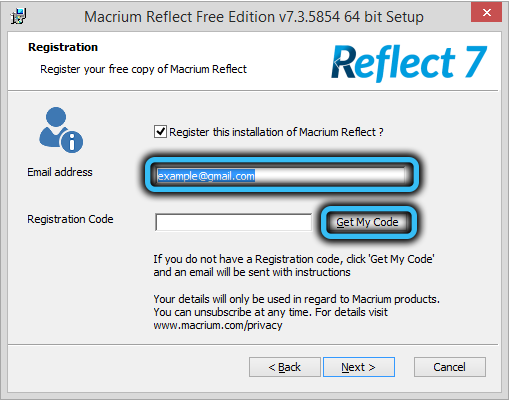
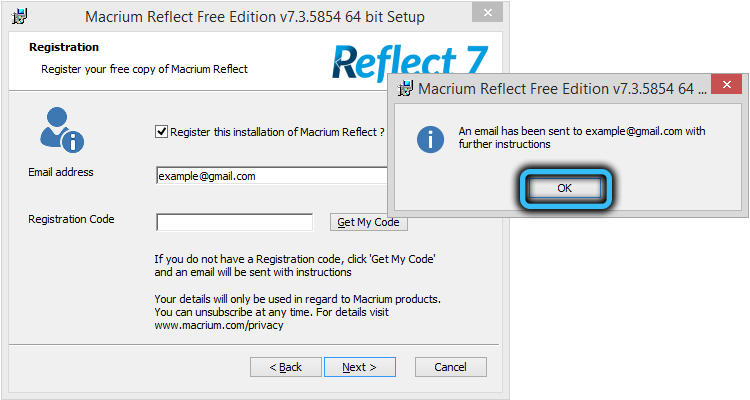
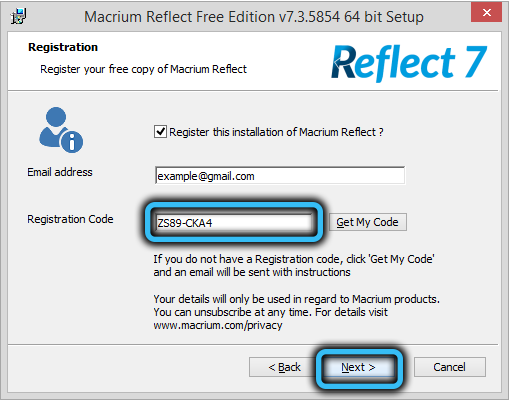
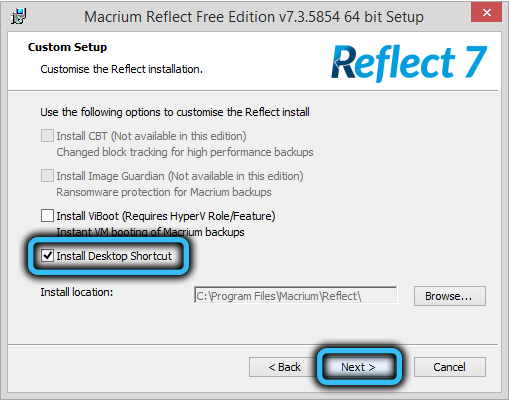
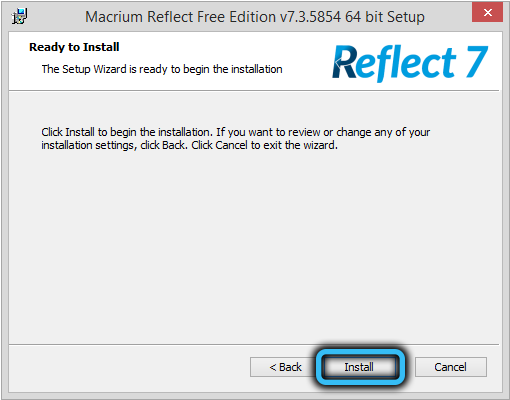
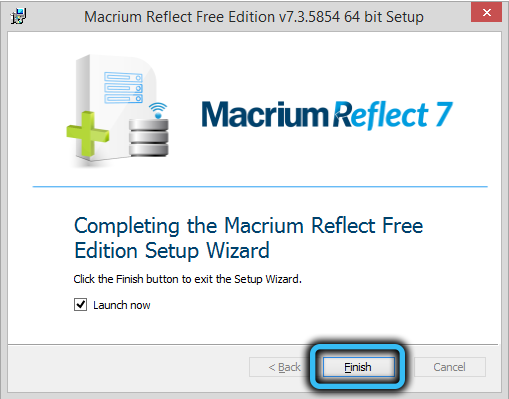
Cómo transferir Windows 10 a un disco SSD usando MacRium reflejar
Después de comenzar el programa (si no eliminó la marca de verificación correspondiente, se iniciará inmediatamente después de la instalación) nos encontramos en la pestaña "Crear una copia de seguridad". Otras acciones para clonarse el disco se llevan a cabo de acuerdo con las siguientes instrucciones:
- Si tiene varios discos instalados en su computadora, asegúrese de que la unidad del sistema esté ubicada en la parte superior. Si es así, haga clic audazmente en el clon de este botón de disco, ubicado debajo de un bloque con discos;
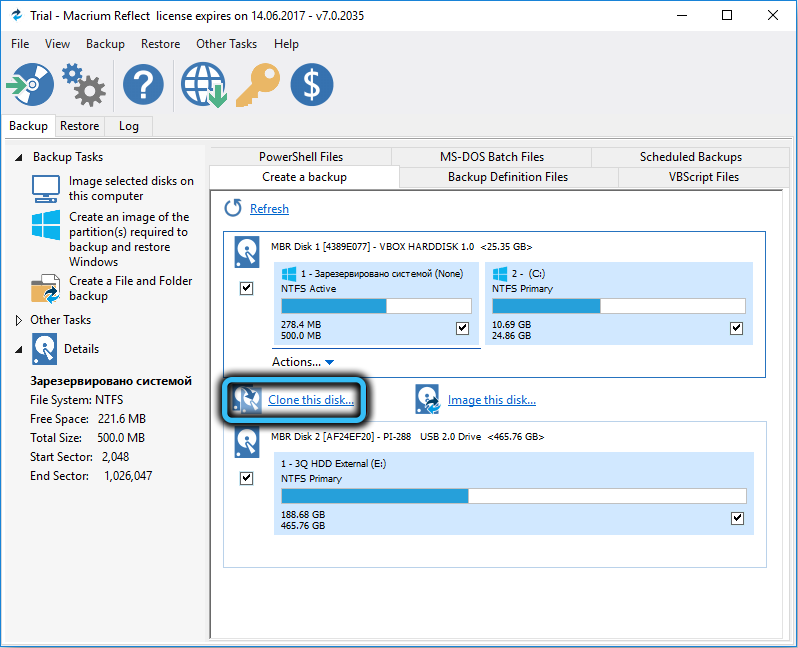
- Si el disco se divide en varios volúmenes (secciones), y desea clonar solo sistémico, simplemente elimine la marca de verificación de aquellas secciones que no están sujetas a copia;
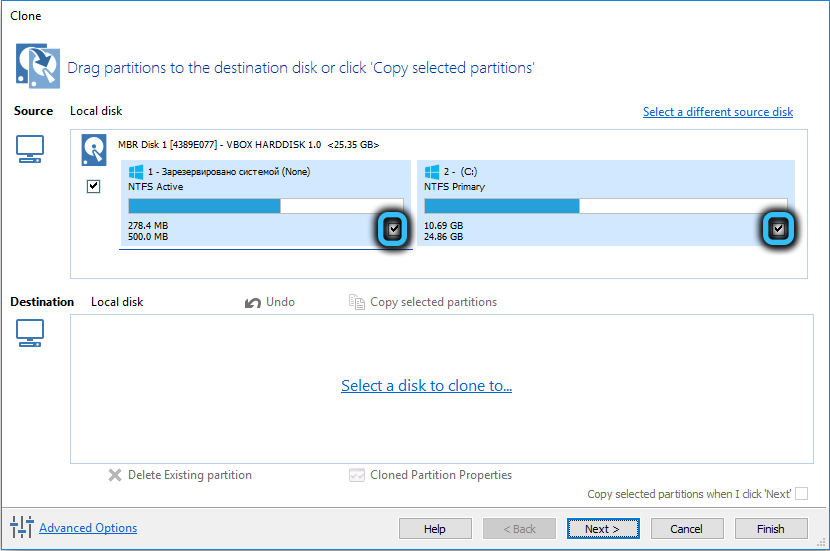
- Después de presionar el botón de clonación, se abrirá una nueva ventana, en la que debe elegir un disco que se clonará (debe hacer clic en la frase "Seleccione un disco para clonar a"). Después de que el disco objetivo aparece en la parte inferior, el volumen para la clonación se puede transferir con arrastre ordinario, es decir, es una alternativa al posponer las marcas de verificación;
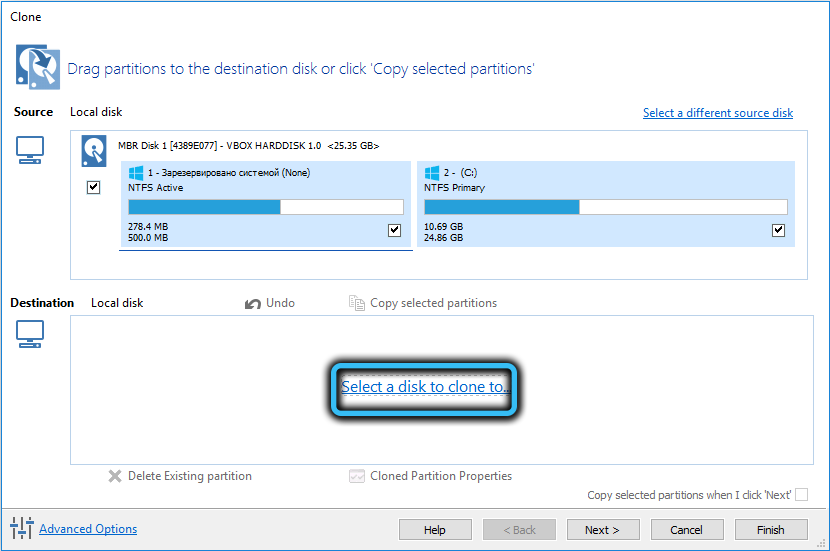 IMPORTANTE. Si la copia no se realiza en un nuevo disco, todo lo que se le da se perderá irrevocablemente. Asegúrese de tener en cuenta. El mismo programa puede ser realizado por la unidad Bacent, en la que queremos clonar ventanas.
IMPORTANTE. Si la copia no se realiza en un nuevo disco, todo lo que se le da se perderá irrevocablemente. Asegúrese de tener en cuenta. El mismo programa puede ser realizado por la unidad Bacent, en la que queremos clonar ventanas. - Si el volumen total de secciones clonadas es mayor que el volumen de la unidad de destino, y debe transferirlas, intente exprimir las secciones por ventanas por medio. Para hacer esto, puede usar la utilidad de control de disco integrada en el sistema operativo (lanzado presionando Win+R y Entrada Diskmgmt.MSC). Pero puede hacerlo de una manera diferente: presione el botón de propiedades de partición clonada en el Macrium reflejar y establecer manualmente las secciones para que se ajusten en el disco objetivo;
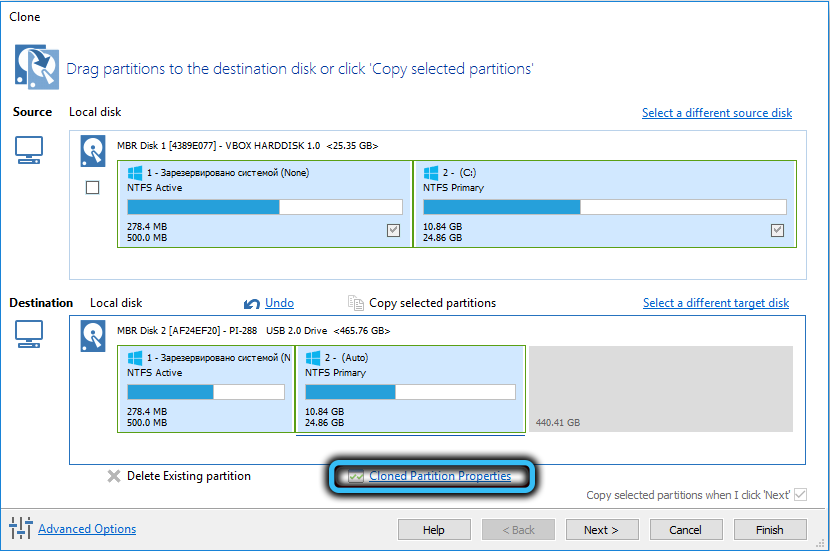
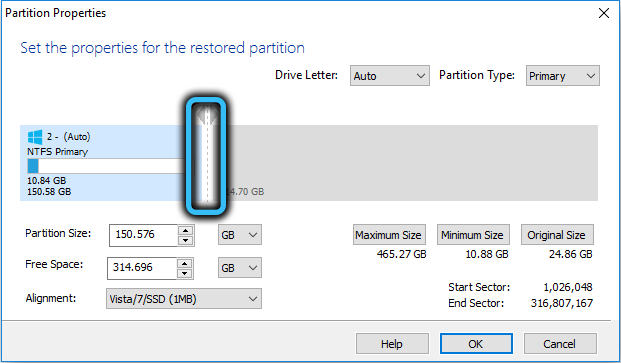
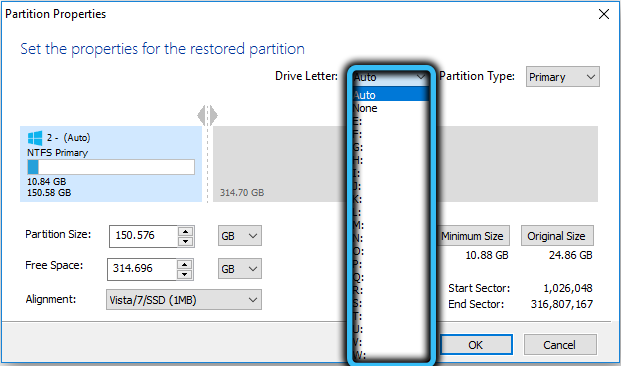
- Después de presionar el botón siguiente, aparecerá una ventana en la que puede establecer un horario de clonación; en algunos casos, tal oportunidad no será superflua. Pero dado que queremos llevar a cabo la transferencia de Windows de HDD a SSD usando MacRium Reflej aquí y ahora, no hacer nada y simplemente haga clic en Siguiente nuevamente;
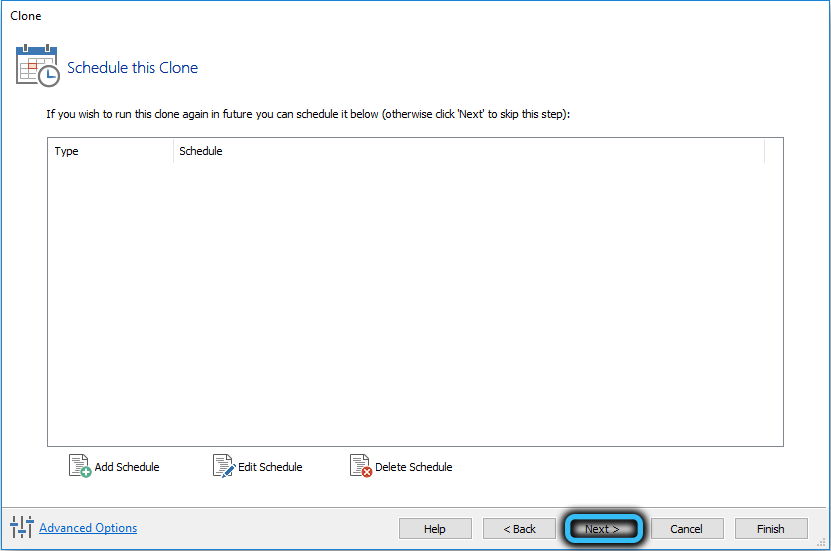
- Después de eso, se abrirá una ventana con una lista de etapas de clonación y su breve contenido. La información, en general, es inútil para nosotros, así que haga clic con audazmente, finalice la finalización;
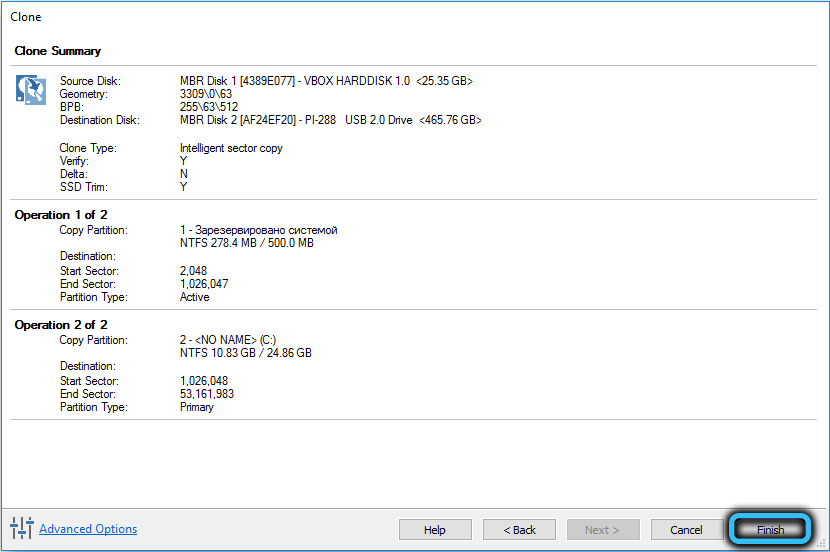
- Otra ventana con dos parámetros se abrirá: dejamos la primera marca de verificación, es decir, informamos al programa que queremos clonar de inmediato, despegamos en el segundo, porque no necesitamos guardar todas las configuraciones para reiniciar (Copia ( Porque no hacemos una copia de seguridad, sino clonando el disco);
- Haga clic en Aceptar y espere el final del proceso de clonación de disco en Macrium reflejando, observando su curso.
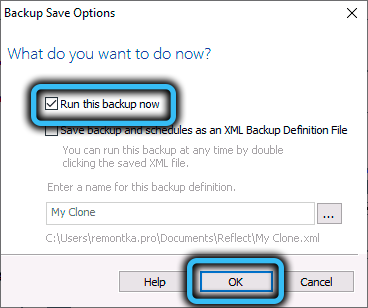
El trabajo del programa puede considerarse completado, pero para que el nuevo disco se vuelva a cargar, es necesario cambiar el procedimiento de carga en BIOS/UEFI colocando un nuevo disco el primero.
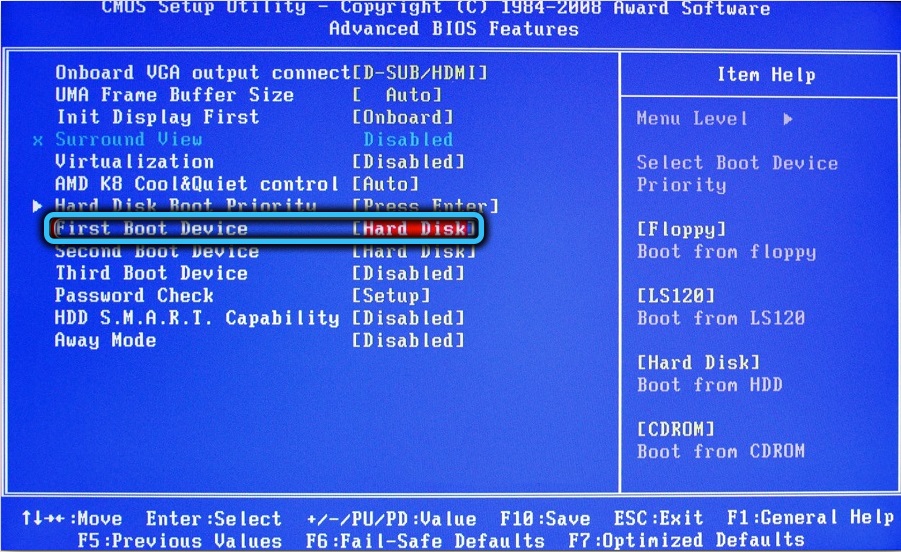
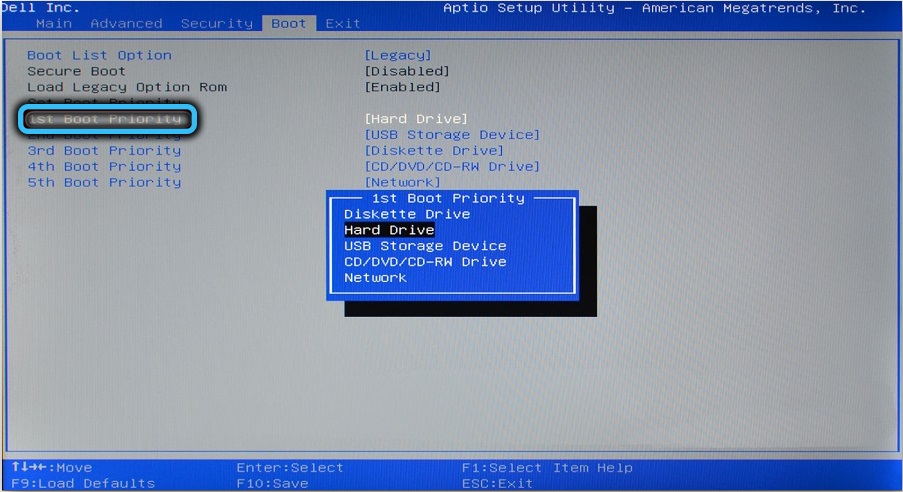
Y finalmente, sobre posibles problemas al cloning:
- A veces el procedimiento en sí es exitoso, Windows está cargado desde un nuevo disco, pero el anterior no es visible en el conductor. La razón en el conflicto de volúmenes, es necesario asignar el segundo disco otro nombre por Windows;
- Si el volumen total de las secciones clonadas es menor que el tamaño del disco objetivo, después de la transferencia del sistema, puede resultar que se retuvo parte del espacio de discos del portador, y en el conductor su volumen será menor que nominal. Se trata con una utilidad construida en "gestión de discos" (es necesario hacer clic en PKM en términos de un disco designado como un área retenida y seleccionar el elemento "Expanda la región);
- Hay una situación en la que hay dos unidades en la computadora, una de ellas se encuentra un cargador de arranque y una sección del sistema, y en la segunda, el sistema operativo en sí. En tales casos, MacRium Refly puede resolver la transferencia de OS al tercer disco incorrectamente. Es poco probable que pueda cambiar cualquier cosa, la solución al problema es una instalación limpia de Windows, y es aconsejable apagar otros discos; de lo contrario, tendrá varios volúmenes con secciones del sistema, lo que puede causar problemas en el futuro.
Sobre cómo actuar con la ayuda de Macrium reflejar la copia de seguridad, hablaremos en otro momento.
- « Métodos para verificar la música para los derechos de autor
- Eliminación completa de MalwareBytes con PC o teléfono inteligente »

